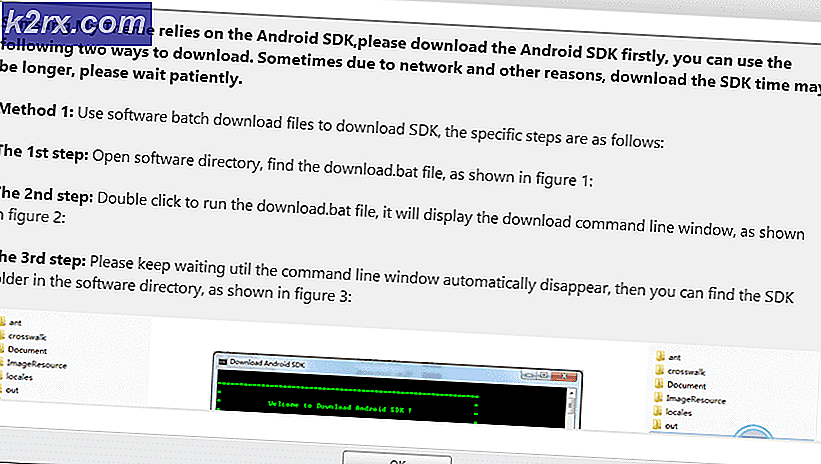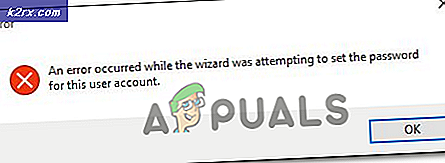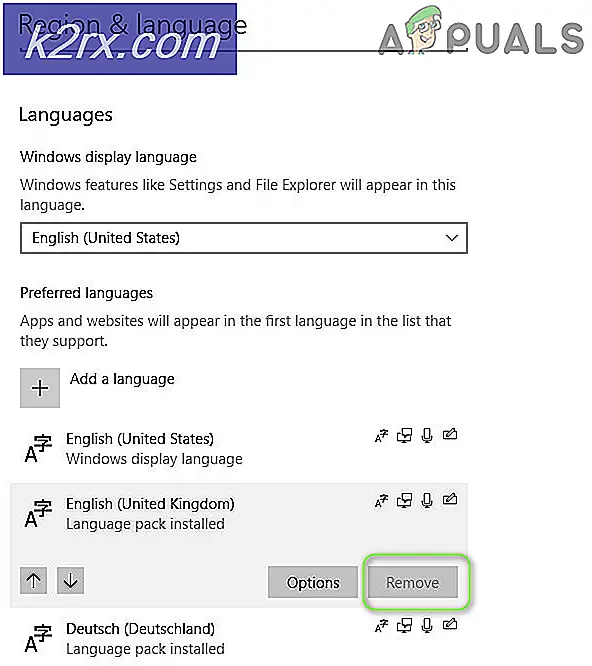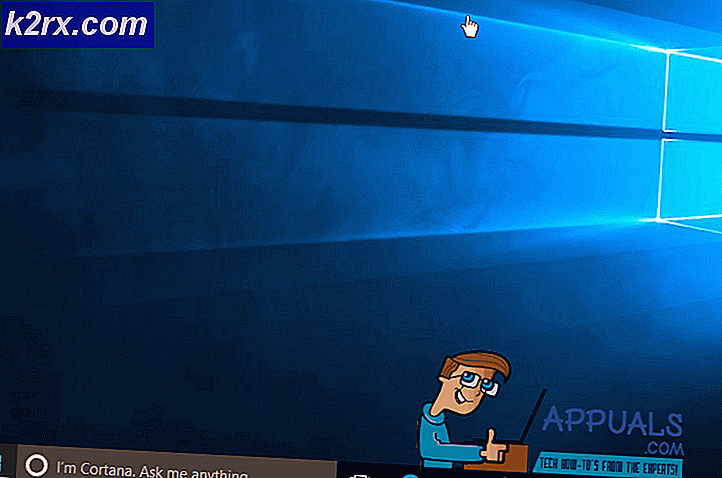Fix: iMessage moet worden ingeschakeld om dit bericht te verzenden
Na het bijwerken van iPhones naar de nieuwste iOS ondervinden veel iFolks problemen bij het verzenden van tekstberichten. In plaats van de standaard Message Sent-bevestiging wordt het volgende bericht weergegeven: Kan bericht niet verzenden, iMessage moet zijn ingeschakeld om dit bericht te verzenden .
Tot nu toe heeft Apple geen officiële reactie op dit probleem. Hier kunt u echter enkele methoden vinden die we nuttig hebben gevonden.
Fix # 1 Controleer Apple iMessage Server
Als de Apple iMessage-server niet werkt, kan niemand de iMessage-service gebruiken. Dit kan de oorzaak van uw probleem zijn. Dit is een zeldzame situatie, maar het kan nog steeds gebeuren. Zorg ervoor dat u het uitcheckt voordat u de volgende methoden uitvoert.
- Ga naar de pagina Systeemstatus van Apple (of schrijf Apple System Status op Google en open het allereerste resultaat).
- Bekijk de iMessage- punt . Als het groen is, werken de servers prima en bevindt het probleem zich op uw iPhone.
Fix # 2 Start je iPhone opnieuw op
Het opnieuw opstarten van uw iDevice kan vele problemen van elke dag oplossen. Probeer het eens met deze.
- Houd Power ingedrukt totdat u de schuif Slide To Power Off ziet en schuif deze.
- 30 - 40 seconden nadat het apparaat is uitgeschakeld, houdt u de voeding opnieuw ingedrukt om het in te schakelen.
Fix # 3 iMessage inschakelen / uitschakelen
Een andere manier om iMessage te fixen moet worden ingeschakeld om dit bericht te verzenden is om iMessage te activeren (deactiveren en opnieuw activeren als het al is ingeschakeld).
- Ga op je iPhone naar Instellingen en tik op Berichten .
- Schakel de iMessage- schakelaar in . (Als deze al is ingeschakeld, schakelt u deze uit en weer in)
- Probeer een sms- bericht te verzenden .
Als dat niet werkt, schakel iMessage dan in . Zet vervolgens je iPhone uit en weer aan .
Schakel bovendien Facetime uit en schakel vervolgens iMessage UIT en AAN (probeer beide combinaties). Start nu de iPhone opnieuw .
Fix # 4 Reset netwerkinstellingen
Het opnieuw instellen van de netwerkinstellingen van je iPhone werkte voor sommige gebruikers. Je kunt het ook proberen.
- Ga eerst naar Instellingen > Berichten en schakel de schakelaars Verzenden als SMS en iMessage uit .
- Ga naar Instellingen en tik op Algemeen .
- Blader omlaag en tik op Opnieuw instellen .
- Kies Netwerkinstellingen opnieuw instellen en typ uw wachtwoord indien nodig.
- Ga terug naar Instellingen > Berichten en zet de schakelaars aan Verzenden als SMS en iMessage .
Opmerking: met deze procedure worden GEEN gegevens uit het geheugen van de iPhone verwijderd. Hiermee worden alleen je opgeslagen Wi-Fi-wachtwoorden en netwerkaanpassingen verwijderd.
Fix # 5 Verwijder het vastgelopen bericht / gesprek
Als de iMessage moet worden ingeschakeld om dit bericht te verzenden, gebeurt er een fout bij het verzenden van een bericht naar alleen een specifieke contactpersoon (en):
PRO TIP: Als het probleem zich voordoet met uw computer of een laptop / notebook, kunt u proberen de Reimage Plus-software te gebruiken die de opslagplaatsen kan scannen en corrupte en ontbrekende bestanden kan vervangen. Dit werkt in de meeste gevallen, waar het probleem is ontstaan door een systeembeschadiging. U kunt Reimage Plus downloaden door hier te klikken- Ga naar Instellingen > Berichten > iMessage uitschakelen
- Probeer het eerste sms- bericht dat vastzit aan het verzenden met iMessage te verwijderen.
- Zodra u het verwijdert, probeert u een andere tekst naar dezelfde contactpersoon te verzenden .
Als dat niet werkt, probeer dan het hele gesprek te verwijderen en een nieuw gesprek te beginnen.
Fix # 6 Schakelen van iMessages naar sms'en
- Ga naar Instellingen en open Berichten . Zorg ervoor dat iMessages en Verzenden als SMS beide zijn ingeschakeld .
- Ga terug naar Instellingen en tik op Mobiel . Schuif nu Mobiele gegevens naar UIT .
- Navigeer terug naar Instellingen en tik op Wi - Fi . Schakel Wi - Fi UIT .
- Open de Berichten- app en probeer een bericht te verzenden naar de contactpersoon waarnaar u sms-berichten wilt verzenden.
- Het bericht zou moeten uitgaan als een blauwe iMessage. Houd - en - de tekstballon ingedrukt totdat u de optie Verzenden als tekstbericht ziet .
- Druk nu op die optie . Zodra je dit hebt gekozen, moet het bericht uitgaan als een groene sms.
- Verzend één of twee extra berichten om er zeker van te zijn dat ze nog steeds uitgaan als groene sms.
- Herhaal de stappen van 4 tot 7 voor elk contact dat u van iMessage naar SMS wilt overschakelen.
- Ga nu naar Instellingen en tik op Berichten . Schuif iMessage naar UIT .
- Navigeer naar Instellingen en ga naar Cellulair . Schakel cellulaire gegevens weer IN (als u cellulaire gegevens gebruikte.
- Ga naar Instellingen en tik op Wi - Fi . Schakel Wi - Fi in (als u een Wi-Fi-verbinding gebruikte).
Deze methode moet uw berichtthreads instellen op SMS. Dat betekent dat alle berichten naar de contacten die u in stap 4-7 kiest, als sms-berichten worden weergegeven.
Opmerking: als u meer dan één contact hebt dat u wilt omschakelen van iMessages naar sms, moet u de stappen van 4 tot 7 herhalen voordat u naar stap 8 gaat. Als u iMessage uitschakelt, gaan sms-berichten NIET naar contactpersonen met een iMessage-thread. Vervolgens moet de foutmelding iMessage worden ingeschakeld om dit bericht te verzenden. Als u tijdens deze methode per ongeluk schakelt over iMessage, keren alle threads terug naar iMessage. Dan moet je helemaal opnieuw beginnen.
Fix # 7 Reset je iPhone naar fabrieksinstellingen
Als geen van de voorgaande methoden positieve resultaten oplevert, stelt u uw iPhone opnieuw in op de fabrieksinstellingen.
Opmerking: met deze methode worden ALLE GEGEVENS (afbeeldingen, muziek, video's) en instellingen van je iPhone verwijderd. Voordat u dit doet, raden we u ten zeerste aan een back-up van uw iDevice te maken. Hier kun je zien hoe het werkt, zelfs zonder een computer.
- Ga naar Instellingen en tik op Algemeen .
- Scroll naar beneden naar Reset, tik erop en kies Wis alle inhoud en instellingen .
- Bevestig uw actie en typ uw wachtwoord indien nodig.
Ik hoop dat het je gelukt is om iMessage aan te passen moet worden ingeschakeld om dit bericht te verzenden met een van de bovenstaande methoden. Als dit het geval is, moet u ons laten weten welke voor u heeft gewerkt. Als u dit niet hebt gedaan, houdt u dit artikel in de gaten. We zullen het updaten als er een nieuwe oplossing uitkomt.
PRO TIP: Als het probleem zich voordoet met uw computer of een laptop / notebook, kunt u proberen de Reimage Plus-software te gebruiken die de opslagplaatsen kan scannen en corrupte en ontbrekende bestanden kan vervangen. Dit werkt in de meeste gevallen, waar het probleem is ontstaan door een systeembeschadiging. U kunt Reimage Plus downloaden door hier te klikken